- تاریخ ثبتنام
- 2014-01-12
- نوشتهها
- 889
- پسندها
- 0
- امتیازها
- 16
- سن
- 37
- محل سکونت
- تهران، پاسداران
- وب سایت
- www.irsapro.ir
با سلام خدمت کاربران گرامی
این بار در خدمت شما هستیم با آموزش تنظیمات مودمهای 3G, 4G
این سری از مودمها از شبکه پرسرعت 3G & 4G پشتیبانی میکنند و نیاز به سیم کارت نسل سوم یا چهارم جهت استفاده از آنها دارند، که میتوانید سیم کارت آن را از عوامل فروش ایرانسل تهیه نمایید.
قابلیتها:
توجه:
این راهنما شرح مختصری از شکل ظاهری مودم و مراحل راهاندازی و اتصال آن را ارائه میدهد.
توجه:
درپوش مودم جزو لوازم جانبی اختیاری به شمار میآید.
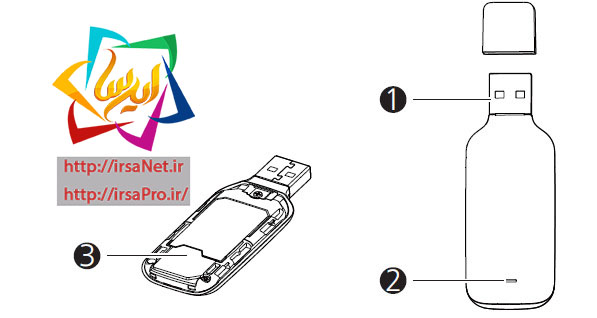
1- متصل کننده USB
مودم از طریق USB به رايانه وصل میشود.
2- نشانگر
این چراغ وضعیت مودم را نشان میدهد.
3- جایگاه سیم کارت
در این جایگاه سیم کارت قرار میگیرد.
مراحل راهاندازی مودم
1. در کشویی پشت مودم را باز کنید.
2. سیم کارت را مطابق تصویر زیر در جایگاه مخصوص خود وارد نمایید.
3. در کشویی را مجدداً در جای خود قرار دهید.
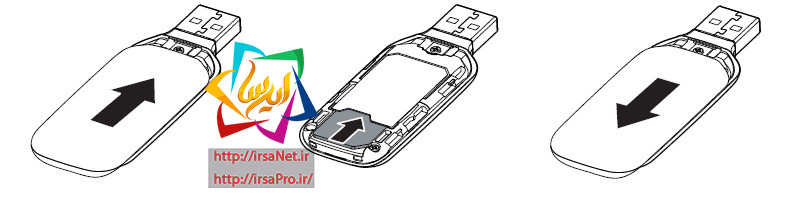
توجه:
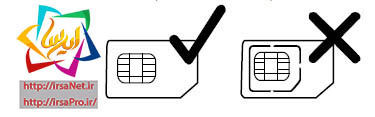
استفاده از مودم
روش نصب برنامه مدیریت مودم به سیستم عامل رایانه شما بستگی دارد. توضیحات ارائه شده در بخشهای زیر جهت نصب و راهاندازی مودم در سیستم عامل ویندوز است.
اتصال به شبکه
1. مودم را به یکی از درگاههای USB رایانه خود متصل نمایید.

رایانه، سخت افزار جدید را شناسایی کرده و مراحل نصب مودم را به طور خودکار آغاز میکند.
2. پس از تکمیل فرایند نصب، صفحه مدیریت اینترنت مودم نمایش داده شده و مودم به طور خودکار به شبکه متصل میشود. با هر بار اتصال مودم به رایانه، صفحه مدیریت اینترنت مودم
به طور خودکار نمایش داده میشود.
توجه:
در صورتی که مراحل نصب مودم به صورت خودکار اجرا نمیشود، فایل AutoRun.exe را در مسیر درایور بیابید و روی آن دو بار کلیک کنید تا فایل اجرا گردد.
اگر به شبکه متصل نیستید، برای کنترل وضعیت دستگاه به آدرس http://192.168.8.1 مراجعه کنید.
شناسه کاربری و رمز عبور هر دو به صورت پیش فرض admin میباشد، اتصال به سایر شبکهها، مانند شبکه کابلی یا WIFI را قطع کنید. سپس مودم را از رایانه جدا کرده و دوباره متصل نمایید و یا رایانه را مجدداً راهاندازی (Restart) نمایید.
قطع اتصال با شبکه
مودم را از رایانه جدا کنید.
توجه:
به منظور کاهش میزان مصرف و ترافیک داده، توصیه میگردد در صورتی که نیاز به اتصال به شبکه ندارید، مودم را از رایانه جدا کنید.
اتصال dial-up مودم را از طریق صفحه مدیریت اینترنت قطع کنید. پیش از جدا کردن مودم، دقت کنید که اتصال dial-up قطع شده باشد.
مشاهده اطلاعات مربوط به تنظیمات مودم
برای مشاهده اطلاعات مربوط به تنظیمات مودم به آدرس http://192.168.8.1 مراجعه نمایید.
موفق باشید دوستان عزیز
این بار در خدمت شما هستیم با آموزش تنظیمات مودمهای 3G, 4G
این سری از مودمها از شبکه پرسرعت 3G & 4G پشتیبانی میکنند و نیاز به سیم کارت نسل سوم یا چهارم جهت استفاده از آنها دارند، که میتوانید سیم کارت آن را از عوامل فروش ایرانسل تهیه نمایید.
قابلیتها:
- 3G و EDGE ,GPRS قابلیت اتصال به شبکه
- اتصال سریع به شبکه
- SMS پنل ارسال و دریافت
- نشانگر وضعیت اتصال به شبکه
توجه:
این راهنما شرح مختصری از شکل ظاهری مودم و مراحل راهاندازی و اتصال آن را ارائه میدهد.
توجه:
درپوش مودم جزو لوازم جانبی اختیاری به شمار میآید.
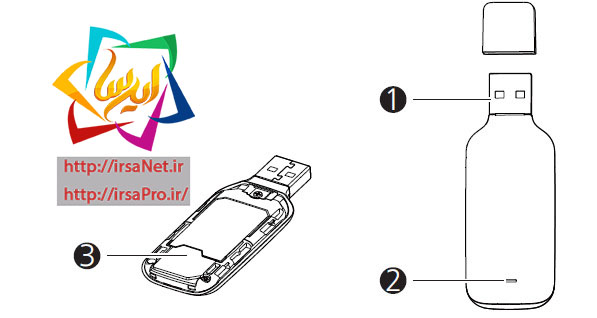
1- متصل کننده USB
مودم از طریق USB به رايانه وصل میشود.
2- نشانگر
این چراغ وضعیت مودم را نشان میدهد.
- چراغ هر 2 ثانیه 2 مرتبه با نور سبز چشمک میزند: مودم روشن است.
- چراغ هر 2 ثانیه 1 بار با نور سبز چشمک میزند: مودم در حال اتصال به یک شبکه 2G است.
- چراغ هر 2 ثانیه 1 بار با نور آبی چشمک میزند: مودم در حال اتصال به شبکه 3G يا +3G است.
- سبز ثابت: مودم به شبکه 2G متصل است.
- آبی ثابت: مودم به شبکه 3G متصل است.
- آبی تیره ثابت: مودم به شبکه +3G متصل است.
- نشانگر خاموش: مودم از رایانه جدا شده است.
3- جایگاه سیم کارت
در این جایگاه سیم کارت قرار میگیرد.
مراحل راهاندازی مودم
1. در کشویی پشت مودم را باز کنید.
2. سیم کارت را مطابق تصویر زیر در جایگاه مخصوص خود وارد نمایید.
3. در کشویی را مجدداً در جای خود قرار دهید.
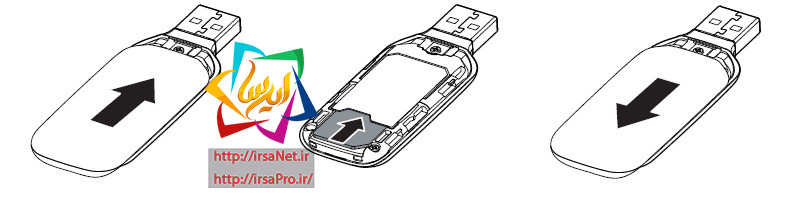
توجه:
- هنگام قرار دادن سیم کارت، دقت کنید که لبه اُریب سیم کارت با سطح اُریب جایگاه آن منطبق باشد.
- سیم کارت را حین استفاده، از جایگاه خود خارج نکنید. زیرا ممکن است سیم کارت و مودم هر دو آسیب ببینند و اطلاعات ذخیره شده در سیم کارت از بین برود.
- از سیم کارتهای غیر استاندارد یا ناسازگار با مودم استفاده نکنید. در غیر این صورت ممکن است سیم کارت و مودم هر دو آسیب ببینند و اطلاعات ذخیره شده در سیم کارت از بین برود.
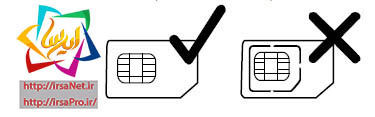
استفاده از مودم
روش نصب برنامه مدیریت مودم به سیستم عامل رایانه شما بستگی دارد. توضیحات ارائه شده در بخشهای زیر جهت نصب و راهاندازی مودم در سیستم عامل ویندوز است.
اتصال به شبکه
1. مودم را به یکی از درگاههای USB رایانه خود متصل نمایید.

2. پس از تکمیل فرایند نصب، صفحه مدیریت اینترنت مودم نمایش داده شده و مودم به طور خودکار به شبکه متصل میشود. با هر بار اتصال مودم به رایانه، صفحه مدیریت اینترنت مودم
به طور خودکار نمایش داده میشود.
توجه:
در صورتی که مراحل نصب مودم به صورت خودکار اجرا نمیشود، فایل AutoRun.exe را در مسیر درایور بیابید و روی آن دو بار کلیک کنید تا فایل اجرا گردد.
اگر به شبکه متصل نیستید، برای کنترل وضعیت دستگاه به آدرس http://192.168.8.1 مراجعه کنید.
شناسه کاربری و رمز عبور هر دو به صورت پیش فرض admin میباشد، اتصال به سایر شبکهها، مانند شبکه کابلی یا WIFI را قطع کنید. سپس مودم را از رایانه جدا کرده و دوباره متصل نمایید و یا رایانه را مجدداً راهاندازی (Restart) نمایید.
قطع اتصال با شبکه
مودم را از رایانه جدا کنید.
توجه:
به منظور کاهش میزان مصرف و ترافیک داده، توصیه میگردد در صورتی که نیاز به اتصال به شبکه ندارید، مودم را از رایانه جدا کنید.
اتصال dial-up مودم را از طریق صفحه مدیریت اینترنت قطع کنید. پیش از جدا کردن مودم، دقت کنید که اتصال dial-up قطع شده باشد.
مشاهده اطلاعات مربوط به تنظیمات مودم
برای مشاهده اطلاعات مربوط به تنظیمات مودم به آدرس http://192.168.8.1 مراجعه نمایید.
موفق باشید دوستان عزیز



